قطعاً همه ی ما فایل هایی در سیستم هایمان داریم که آنها را مخفی میکنیم. خوشبختانه در ویندوز 10 میتوانید این فایل ها و برنامه ها در یک پوشه ی مخفی قرار دهید و آن را قفل کنید. در واقع بدون نصب نرم افزار اضافی میتوانید از فایل ها و پوشه هایتان محافظت کنید. در این مطلب نحوه ی قفل کردن این پوشه ها را آموزش خواهیم داد.
ابتدا وارد پوشه ی مورد نظر (پوشه ای که میخواهید آن را قفل کنید) شوید، در فضای خالی کلیک راست نمایید و در New، گزینه ی Text Document را انتخاب کنید.
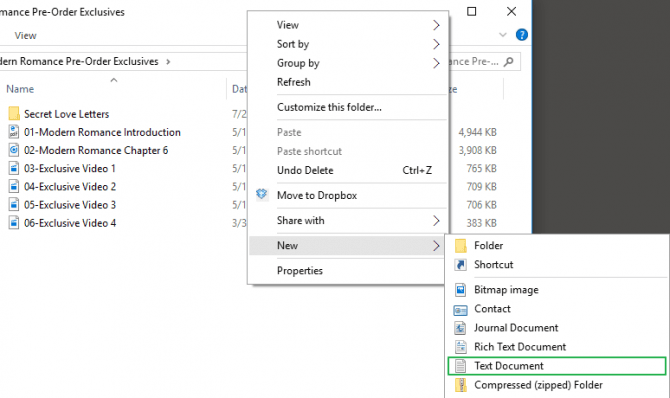
سپس فایل متنی ایجاد شده را باز کنید و متن زیر را در آن Paste نمایید.
cls
@ECHO OFF
title Folder Locker
if EXIST “Control Panel.{21EC2020-3AEA-1069-A2DD-08002B30309D}” goto UNLOCK
if NOT EXIST Locker goto MDLOCKER
:CONFIRM
echo Are you sure u want to Lock the folder(Y/N)
set/p “cho=>”
if %cho%==Y goto LOCK
if %cho%==y goto LOCK
if %cho%==n goto END
if %cho%==N goto END
echo Invalid choice.
goto CONFIRM
:LOCK
ren Locker “Control Panel.{21EC2020-3AEA-1069-A2DD-08002B30309D}”
attrib +h +s “Control Panel.{21EC2020-3AEA-1069-A2DD-08002B30309D}”
echo Folder locked
goto End
:UNLOCK
echo Enter password to Unlock folder
set/p “pass=>”
if NOT %pass%==Your-Password-Here goto FAIL
attrib -h -s “Control Panel.{21EC2020-3AEA-1069-A2DD-08002B30309D}”
ren “Control Panel.{21EC2020-3AEA-1069-A2DD-08002B30309D}” Locker
echo Folder Unlocked successfully
goto End
:FAIL
echo Invalid password
goto end
:MDLOCKER
md Locker
echo Locker created successfully
goto End
:End
در متن، در قسمت “Your-Password-Here”، پسورد خود را قرار دهید.
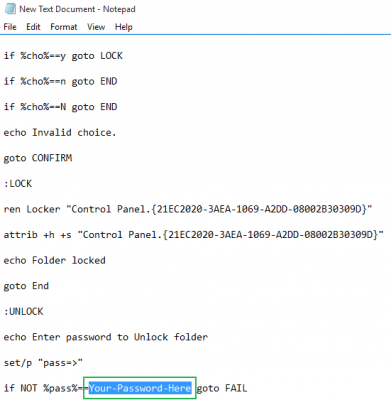
در نوار منو وارد گزینه ی File شوید و گزینه ی Save As… را انتخاب کنید.
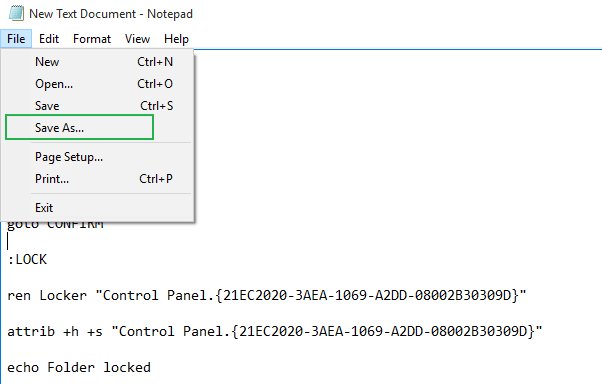
در قسمت Save as type، فایل را به صورت All Files ذخیره نمایید.
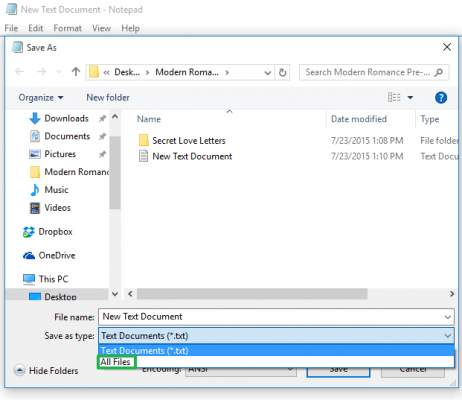
و نام فایل را به FolderLocker.bat تغییر دهید. سپس آن را Save کنید.
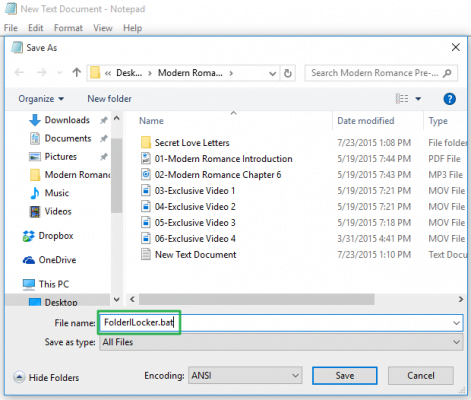
بر روی فایل FolderLocker دوبار کلیک کنید.
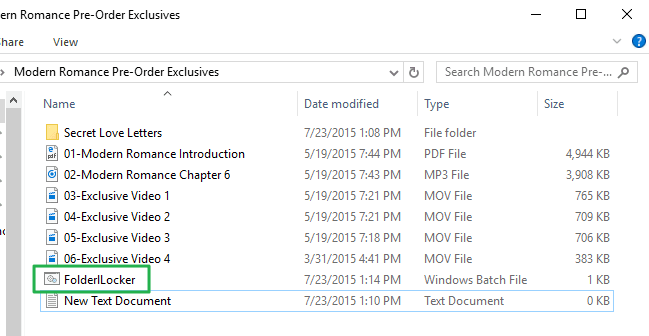
سپس خواهید دید که پوشه ای با نام Locker ایجاد شده است.
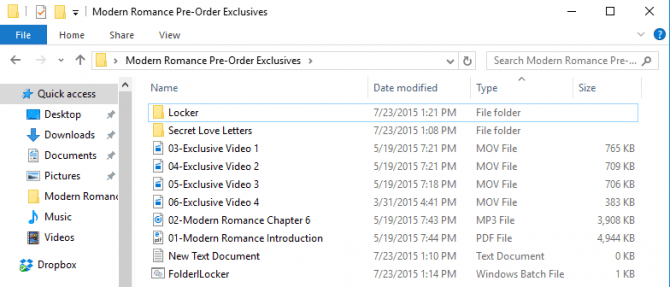
فایل های مورد نظر را میتوانید به پوشه ی Locker منتقل کنید.
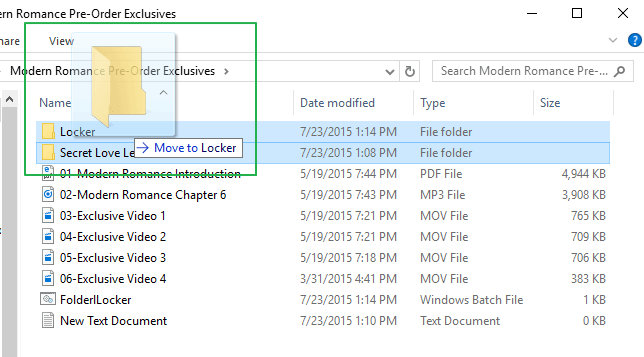
فایل FolderLocker را باز کنید، زیرا زمان آن رسیده که پوشه را قفل کنید. با صفحه ی CMD روبرو خواهید شد؛ و در صورتی که از تصمیم خود مطمئن هستید؛ میتوانید کلید Y را وارد کنید و Enter را بزنید.
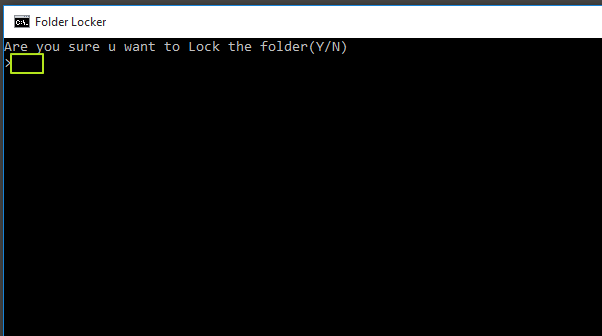
اکنون مشاهده میکنید که پوشه ی Locker مخفی شده است.
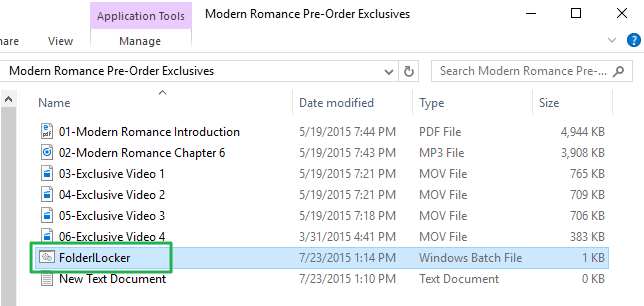
قفل کردن پوشه به پایان رسیده است. اکنون برای باز کردن پوشه باید مجدداً FolderLocker را اجرا کنید؛ و در این مرحله باید پسورد انتخاب شده را وارد نمایید و Enter را بزنید.
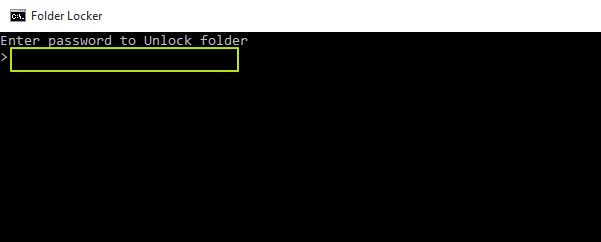
خواهید دید که پوشه ی Locker بازگشته است و میتوانید آن را در اختیار داشته باشید.
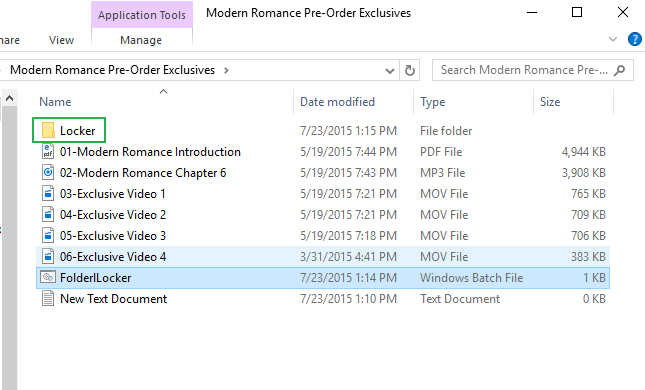



























سلام . خسته نباشید . میشه لطفا بگید که چجوری نوع فایل رو به txt. تغییر بدیم ؟ من رمز رو قبلا امتحان کرده بودم ولی الان رمز رو از من قبول نمیکنه و شما گفتید با این روش میشه رمز رو دید . خیلی متشکرم
کدوم راهنما؟در راهنما چیزی نگفته جناب.من داخل درایو e فقط یه پوشه locker دارم تمام و اون folder locker نیستش و داخل پوشه لاکر هم پوشه هام هست ولی محتویات پوشه هام تمام خالین
روش برگرداندن رو استفاده کنید که در ادامه همین راهنما اومده
سلام بنده برنامه لوکر رو با موفقیت اجرا کردم اما الان که لپ تاپ رو روشن کردم دیدم که فقط پوشه لوکر هست و محتویات پوشه های داخل لوکر هم تماما خالیه خواهشا کمکم کنید همش محرمانه بوده
سلام.ببخشید من فایل رو ک سیو کردم بصورتی ک توضح داده نمیشه.ینی باز نمیشه.میزنه باید برنامه ی مخصوصش نصب بشه.کجای کار رواشتباه کرده م؟
یکبار دیگه انجام بدید دقت کنید که تمامی متن رو کپی کرده باشید
وقتی که روی فایل فولدر لوکر میزنم پوشه ای ظاهر نمیشه که بخوام فایلی انتقال بدم ! لطفا راهنمایی کنید ببینم مشکل از کجاست ممنون!
از قسمت تنظمیات تیک hidden رو غیر فعال کنید تمام فایل های هیدن شده بر میگردن بعد پسوند فایل رو به txt تغییر بدید رمز فایل مشخص هستش
آقا من چطوری فولدرو بر گردونم وقتیY زدم مخفی شد پسوردیم ندام که میگه پسورد انتخابی لطفاً کمک کنید من کلی عکس خانوادگی داخلش گذاشتم
من تا مرحله اخر میرم ولی فولدر مخفی نمیشه
پسوند فایل رو به txt تغییر بدید رمز رو میتونید مشاهده کنید
سلام
من مراحل رو به طور کامل پیش رفتم فولدر مخفی شده ولی پسورد رو که وارد میکنم میگه اشتباه و بر نمیگرده راهنمایی کنید لطفا
فایل ها رو از حالت hide خارج کنید و از برنامه هایی مثل Everything برای جست و جوی فایل استفاده کنید
با سلام ببخشید بعد وارد کردن Yفایل مخفی شد ولی الان نمیتونم برگردونمش در فایل لوکر بازم همون Y رو که وارد می کنم فایل مخفی شده برنمیگرده مشکل کجاست؟
این فایل پاک نمیشه حتما مخفی شده که نمیتونید پیدا کنید از روش هایی که در کامنت ها گفته شده برای پیدا کردنش استفاده کردید؟
سلام وقت بخیر، اگه فایل Folder Locker پاک بشه راهی واسه برگردوندن اطلاعات پوشه Locker هست؟
سلام دوست عزیز روش درست همینه یکبار دیگه به دقت امتحان کنید حتما یه مرحله ای رو اشتبا رفتید
با سلام و خسته نباشید
من فایل ها مو با این روش قفلکردم و پوشه بار اول مخفیشد بعد که رمز رو زدم پوشه امد ولی دیگه وقتی می خوایم مخفیش کنم میزنم Y مخفی نمیشه و وقتی که فایل ها مو از داخل پوشه Locker خارج میکنم بعد میزنم Y پوشه مخفی میشه یعنی وقتی فایل هام داخلش هستن مخفی نمیشه مشکلش چیه ؟؟؟ ممنون میشم راهنمایی کنید
وقتتون بخیر فایلی که قفل کردم باز نمیشه و اروری هم نمیده که بدونم مشکل کجاست ممنون میشم راهنمایی کنید
سلام ممنون از آموزشتون من با این روش قفل کردم و راحت باز شد و چند لارم امتحان کردم;)
من میتونم کمکت کنم تلگرام پیام بده بهم @mr22000
یکی دیگه بساز با رمز دیگه و تو محلی که فایلهات رو قایم کردی پیست کن بعد اجراش کن ،اگه هیدن باشه رمز جدید رو بزن میاره
سلام داداش ،من فکر کنم بتونم کمکت کنم تلگرام بهم پیام بده @mr22000
منم همین مشکل رو دارم
اروم باشید دوست عزیز شما اول بگید تونستید پوشه رو پبدا کنید؟ از طریق تنظیمات همه فایل ها رو از hide دربیارید بعد رمزو بزنید بعد اینکه رمزو میزنید چه اروری میده؟ لطفا در کامنت جداگانه بنویسید
سلام دوباره
میشه کمکم کنین در باره قفل کردن پوشه!!
من فایل های حیاتیم(یه پوشه) رو با روشی که توی سایت گفتین قفل کردم الان هیچی نمیاره!!:-L:-L:-((:-((:-((
خواهش میکنم یه راه حل بدین چیکار کنم ؟؟؟؟؟؟؟؟؟؟؟؟؟؟
اقا یکی لطفا جواب بده دارم دیوونه میشم:-o:-o:-o:emoji4:emoji4:emoji4
یکی یه ایمیل بزنه ببینم چی میشه ؟؟؟؟؟؟؟؟؟؟؟؟:emoji3:emoji3:emoji3
سلام
من کل دارو ندارمو با این روش قفل کردم حالا هرچی میزنم رمز رو چه را نمیاره !!!
تقریبا 75گیگ فایل رو با این روش قفل کردم الان هیچی نمیاره الان چه خاکی بریزم تو سرم؟؟؟؟؟؟؟؟؟؟؟؟؟؟؟؟؟؟؟؟؟؟؟؟؟؟؟؟؟؟
لطفا این روش رو ارائه میدین راه برگردوندنشو رو هم بگین
خواهش میکنم اصلاعات حیاتیم بودن یکی یه ایمیل بزنه ببینم چیکار کنم؟؟؟؟؟؟؟؟؟؟؟؟؟؟؟؟؟؟؟؟؟؟؟؟؟؟؟؟؟؟؟؟؟؟؟؟؟؟؟؟؟؟؟؟؟؟؟؟؟؟؟؟؟؟؟؟؟
پسوند فایل رو به txt برگردونید رمز فایل مشخصه!
اقا من نتونستم بازش کنم کلا پاکش کردم :smiley9:smiley9
لطفا جواب بدید.ممنون
من هرچی داشتم و کات کردم توش ولی حالا هرچی پسورد رو میزنم باز نمی کنه:-((:-((
این که قفل نمیکنه فقط نامرعی می شه و اگه از قسمت view فایل اکسپلوریر تیک show hidden files رو بزنیم می شه راحت بازش کرد :-s:-s:l:l
احتمالا به حالت عادی برمیگردن
سلام، من فایل هام ب این روش قفل کردم بعد مدتی لپتاپم ب مشکل خورد مجبور شدم دوباره ویندوز۱۰ نصب کنم آیا حالا فایل هام به حالت عادی برمیگردن یا همون قفل شدش؟؟؟:emoji2
سلام من فایل ها و عکسام به این روش قفل کردم، ولی چون لپ تاپم مشکل داشت مجبور شدم دوباره ویندوز ده نصب کنم.آیا حالا عکسام از حالت هیدن خارج میشه یا نه بازم قفله؟
پوشه رو پیدا کردید؟ فایل رو کپی پیست کنید به یک آدرس دیگر
سلام وقت بخیر
ممنون از اموزش خوبتون من از این ترفند استفاده کردم اما الان می خوام قفل پوشه رو حذف کنم. میشه راهنمایی کنید نحوه حذفش به چه صورته؟
باتشکر
الان یعنی تو ویندوز 7 نمیشه؟:emoji0
سلام دوست عزیز روشش همینه و دوستان هم انجام دادند و نتیجه گرفتند دوباره امتحان کنید
اقا من کارو انجام دادم با همون رمز نمیره. پسوند txt هم زدن ولی بازم فرقی نکرد چطوری پسوند و عوض کنم
سلام وقت بخیر من همه نراحل درست انجام دادم وقتی ک میزنم رو فایل رمز رو هم به درستی میزنم ولی cmd میره فایل هم باز نمیشه چکار کنم
عالی بود دمت گرم
دقیقا کدوم مرحله مشکل دارید؟اگه رمز رو نمیدونید پسووند فایل رو به txt تغییر بدید رمز رو مشاهده کنید
من اونی که باید رمز میزدی توش رو پاک کردم حالا چیکاااااار کنم لطفا راهنماییم کنید
سلام ممنوم از سایت خوبتون این مطلب خیلی بدردم خورد:smiley1:smiley2:smiley3:smiley3:smiley3:smiley3
از برنامه هایی مثل Everything برای جست و جوی فایل استفاده کنید
همه مراحل رو به درستی انجام دادید؟
سلام من همه ی این کارارو کردم پوشمم قفل شد ولی وقتی رمزو میزنم پوشرو ماره اما هیچ فایلی توش نی از حالت مخفیم خارج کردم چیکارکنممممممم
پسوند فایل رو TXT بکنید پسوردی که داخل فایل ذخیره شده رو میتونید ببینید
سلام.من رمزی رو که گذاشتم فراموش کردم.باید چیکار کنم.لطفا راهنماییم کنید.خیلی مهمه.اینم شمارم ۰۹۹۱۳۰۱۱۴۳۸